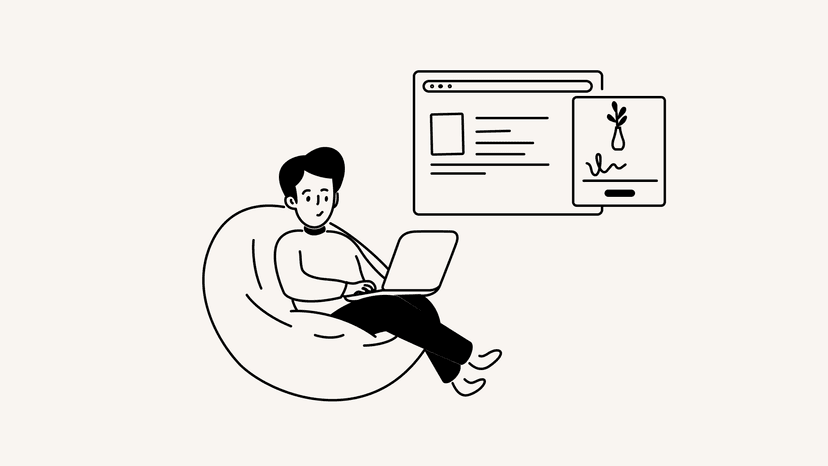Как использовать npm scripts в коде. Руководство для разработчиков
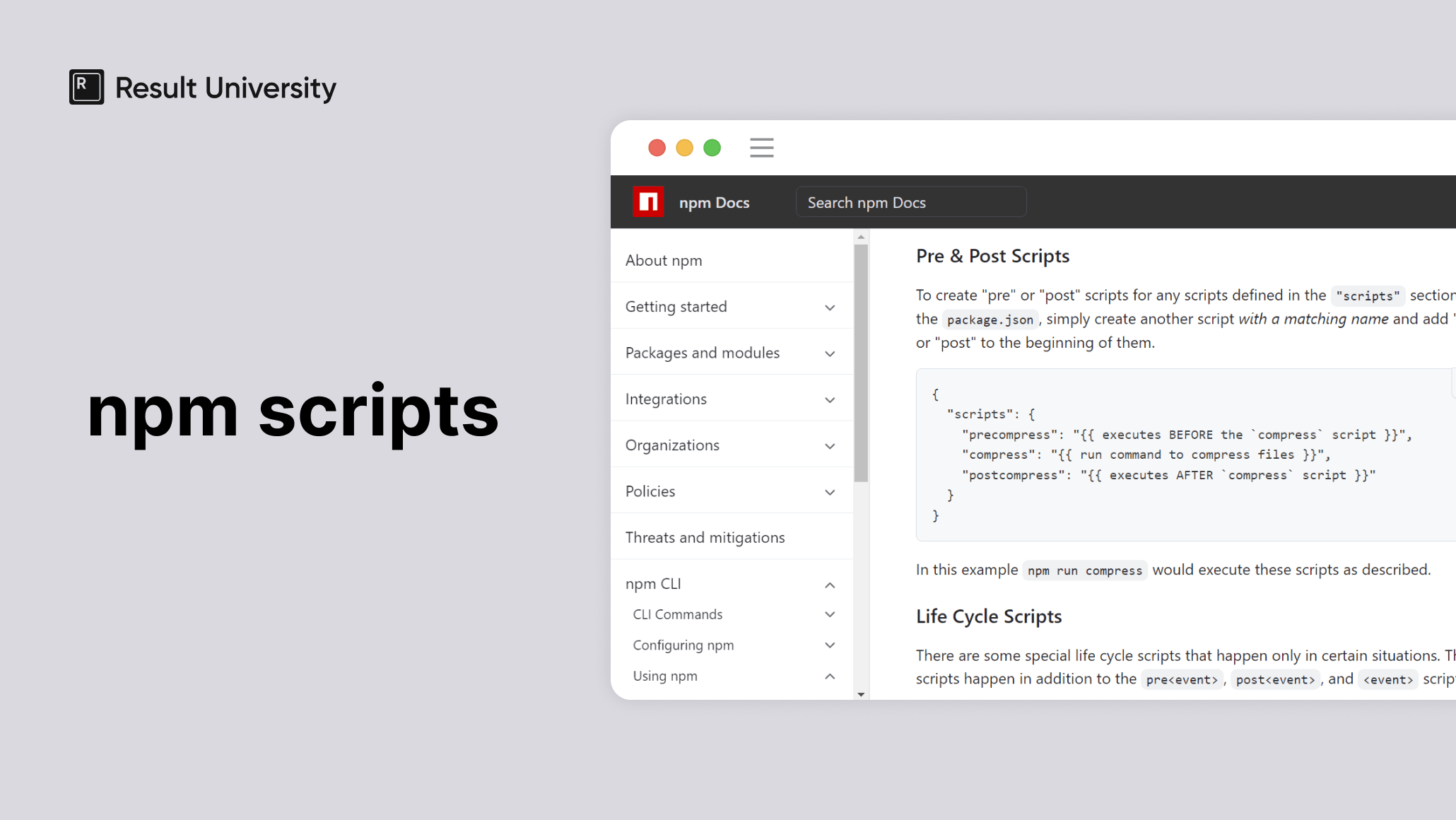
В этой статье
npm scripts — это инструменты командной строки, которые автоматизируют рутинные задачи, такие как тестирование, сборка и запуск проекта.
Открыть RoadmapСодержание
Что такое npm scripts
npm, стоящий за "Node Package Manager" — это система управления пакетами. Она играет ключевую роль — предоставляет доступ к тысячам библиотек и инструментов. Будь то реактивные фреймворки, такие как React, Vue или Angular, инструменты сборки, например, Webpack и Gulp, или плагины для улучшения производительности и безопасности — npm предлагает все необходимое для разработки современного веба.
npm служит инструментом для оптимизации разработки — имеет удобное управление зависимостями и версионирование. Обновление, удаление или добавление любой библиотеки происходит через простые команды в терминале, что экономит время и силы разработчиков.
npm scripts — это командные скрипты. Их задают в файле package.json. Они позволяют автоматизировать повседневные задачи разработки, такие как запуск сервера, компиляция кода, минификация или транспиляция. Термин "скрипты" в этом случае относится к предопределенным командам, которые выполняются через npm с помощью команды npm run. Эти скрипты позволяют стандартизировать и автоматизировать рабочие процессы.
Настройка в файле package.json
Настройка npm scripts начинается в файле package.json — в сердце любого проекта на Node.js. В этом JSON файле есть раздел "scripts" — это контейнер для ваших скриптов. Вы можете определить любое количество скриптов и назначить им понятные имена. Скрипты вызывают через команду npm run <script-name>, где <script-name> — имя вашего скрипта. Для некоторых стандартных задач, таких как старт проекта (npm start) или его тестирование (npm test), существуют сокращённые команды.
Пример настройки может выглядеть так:
{
"name": "awesome-frontend-project",
"version": "1.0.0",
"scripts": {
"start": "webpack-dev-server --mode development",
"build": "webpack --mode production",
"test": "echo "
Error: no test specified " && exit 1"
}
}
Синтаксис и структура
Формат записи скрипта в файле package.json довольно прост: это пары "ключ: значение", где ключ — это имя скрипта, а значение — команда или серия команд, которые нужно выполнить. Команды в скриптах могут включать как базовые shell команды, так и команды, специфичные для Node.js или любых других установленных инструментов.
Для более сложных задач или серии команд можно использовать && для их последовательного выполнения или & для параллельного. Часто используют пакеты, такие как npm-run-all, чтобы упростить управление скриптами.
Пример скрипта c использованием &&:
"scripts": {
"build": "npm run build:css && npm run build:js"
}
npm scripts предоставляют разработчикам удобный и мощный инструмент для автоматизации ряда задач, что упрощает разработку и обеспечивая порядок в проекте.
Примеры использования
npm scripts помогает разработчику во многом: от локального запуска проекта до запуска тестов и автоматического деплоя. Ниже приводится несколько примеров того, как использовать скрипты:
Локальный запуск проекта: скрипт "start" используют для запуска локального сервера разработки. Если вы используете webpack-dev-server, ваш скрипт может выглядеть так: "start": "webpack-dev-server --open". Эта команда автоматически открывает ваш проект в браузере после того, как запустится сервер.
Сборка проекта для продакшена: скрипт "build" обычно готовит проект к деплою, что может включать минификацию, сборку и другие оптимизации. Пример: "build": "webpack --mode production". Webpack соберет и оптимизирует ваши файлы для продакшена.
Запуск тестов: скрипт "test" используют, чтобы запускать тесты в проекте. Например, если вы используете Jest, то команда может выглядеть так: "test": "jest". Это позволит автоматически запускать тесты и выводить отчеты о их выполнении.
Расширение функционала
Чтобы улучшить и расширить возможности npm scripts, можно использовать внешние пакеты. Некоторые популярные инструменты включают:
npm-run-all: упрощает запуск нескольких npm scripts последовательно или параллельно. Например, если вы хотите запустить скрипты для линтинга, тестирования и сборки одновременно, то вы можете использовать "start": "npm-run-all --parallel lint test build".
concurrently: позволяет запускать несколько команд одновременно в одном терминале. Может пригодиться, если необходимо одновременно работать с несколькими процессами, например, сервером разработки и вотчером за изменениями файлов.
cross-env: помогает задавать переменные окружения в кросс-платформенном формате. Это улучшает портируемость скриптов между разными операционными системами.
Лучшие практики написания и организации npm scripts
Чтобы npm scripts лучше работал в вашем проекте, следуйте этим рекомендациям:
Делайте четкое именование: давайте скриптам понятные и предсказуемые имена, чтобы любой разработчик быстро понимал их назначение.
Соблюдайте модулярность: разбивайте сложные скрипты на более мелкие части для упрощения переиспользования и обслуживания.
Составляйте документацию: предоставляйте комментарии и документацию по скриптам, которые используете. Это важно, если они включают сложные команды или используют внешние инструменты.
Оптимизация npm scripts
Оптимизируйте npm scripts. чтобы ускорить процесс разработки и деплоя. Вот несколько советов:
Используйте кэш и другие механизмы оптимизации: многие инструменты и платформы предлагают встроенные средства для ускорения работы, такие как кэширование. Убедитесь, что вы полностью используете эти возможности.
Используйте параллельное выполнение задач: для скриптов, которые не зависят друг от друга, используйте параллельное выполнение, чтобы сократить общее время выполнения.
Минимизируйте и объединяйте задачи: объединение нескольких мелких операций в одну сократит время обработки.
Используйте эти методы и приемы, тогда вы можете сделать ваш процесс разработки более эффективным и ускорить доставку вашего продукта до конечного пользователя.
В этой статье мы исследовали мощные возможности npm scripts в контексте автоматизации задач фронтенд-разработки. npm scripts упрощает и ускоряет разработку, уменьшает количество ошибок. Применяйте внешние пакеты и следуйте рекомендациям по организации скриптов — так вы будете работать эффективнее, а разработка будет доступной и управляемой.